Hulu 오류 코드 2(-998)를 수정하는 11가지 방법
게시 됨: 2023-03-17"오류 코드: 2(-998)"는 Hulu가 스트리밍 장치에서 영화나 TV 프로그램을 재생할 수 없을 때 발생하는 일시적인 오류입니다. 재생 오류는 인터넷, 스트리밍 장치 또는 Hulu 서버의 문제로 인한 것일 수 있습니다.
오래된 버전의 스트리밍 앱을 사용하는 경우에도 이 오류 메시지가 발생할 수 있습니다. 이 자습서에서는 오류 메시지를 해결하고 좋아하는 Hulu 프로그램 스트리밍으로 돌아가는 11가지 가능한 방법을 다룹니다.
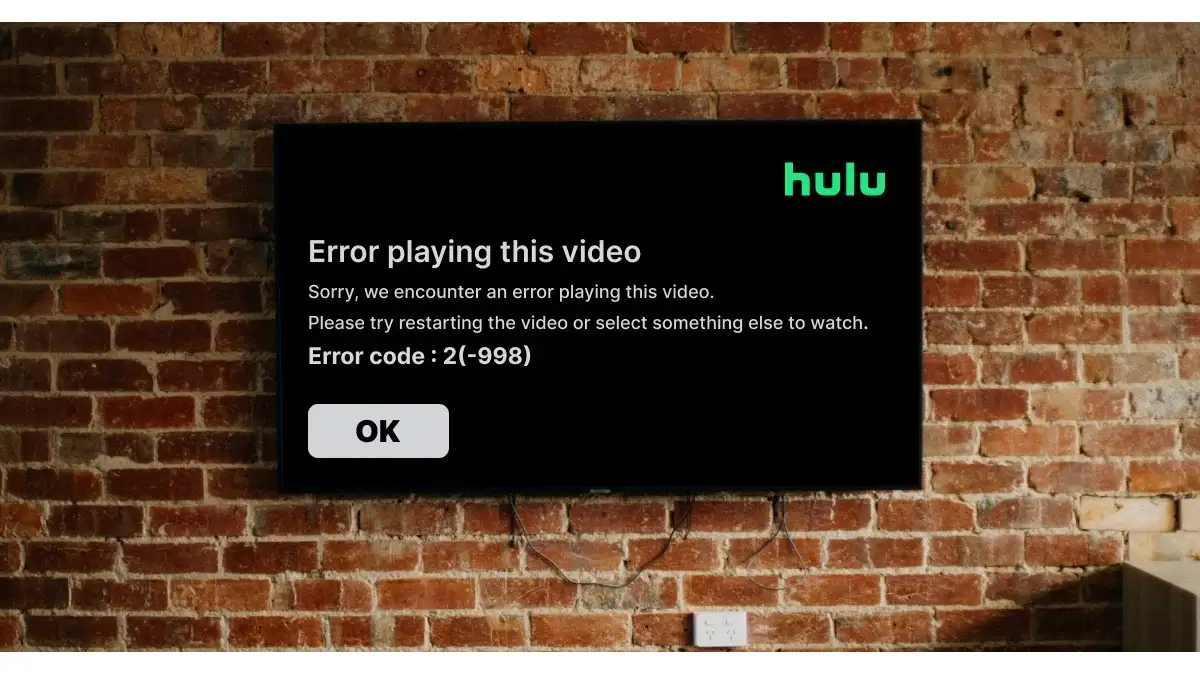
1. 영화 또는 비디오 재생
Hulu는 2(-998) 오류 코드를 표시하는 비디오 또는 영화를 다시 시작할 것을 권장합니다. 기기에서 Hulu의 홈 화면으로 돌아가서 영화를 다시 재생해 보세요.
오류 메시지가 지속되면 다른 영화를 재생하십시오. 스트리밍 앱에 모든 동영상에 대한 오류 코드가 표시되면 Hulu를 강제로 닫았다가 다시 엽니다(다음 섹션 참조). 그렇지 않으면 오류가 특정 영화 제목에 영향을 미치는 경우 Hulu 지원 팀에 문의하십시오.
2. Hulu 강제 중지 및 다시 열기
Hulu를 강제로 중지하면 스트리밍 장치가 백그라운드에서 실행되는 앱, 기능 및 관련 프로세스를 중지합니다. 이렇게 하면 Hulu가 다시 시작되고 앱이 오작동하는 일시적인 시스템 결함을 해결할 수 있습니다.
Android 휴대폰을 사용하는 경우 설정 > 앱 및 알림 (또는 앱 ) > 모든 앱 보기 (또는 앱 정보 ) Hulu 로 이동하고 강제 종료 를 탭합니다. 그런 다음 팝업에서 확인을 눌러 응용 프로그램을 강제 종료하십시오.
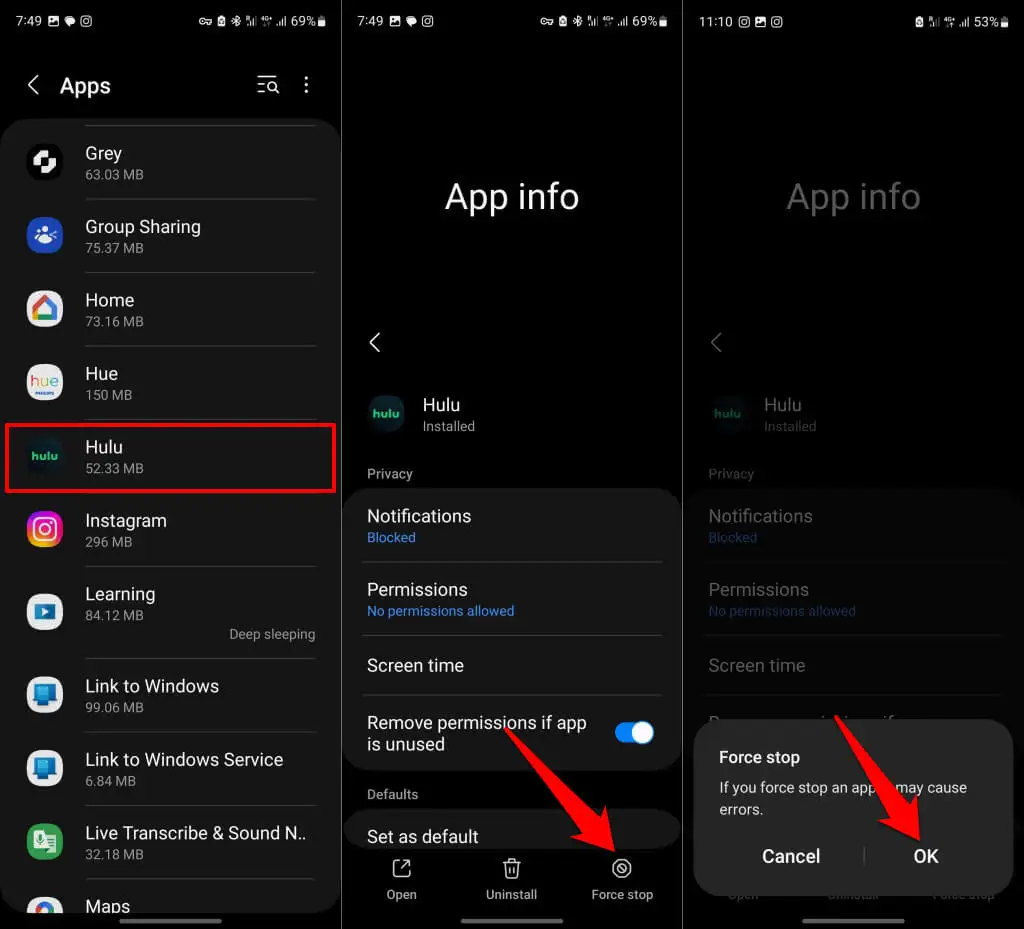
iOS 또는 iPadOS 기기에서 앱 전환기를 열고 Hulu의 미리보기를 위로 스와이프하여 앱을 강제로 닫습니다.
Fire TV 장치에서 Hule을 강제 종료하려면 설정 > 애플리케이션 > 설치된 애플리케이션 관리 > Hulu 로 이동하고 강제 종료를 선택합니다.
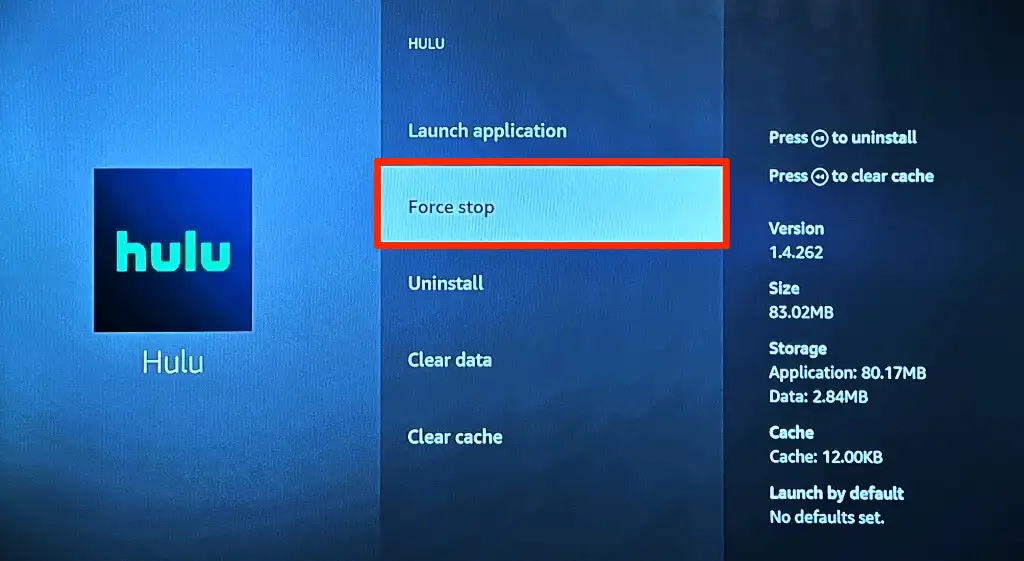
Google TV 또는 Chromecast에서 Hulu를 스트리밍하는 경우 설정 > 앱 > Hulu > 강제 종료 로 이동하고 확인을 선택합니다.
3. Hulu 서버 상태 확인
서버가 중단되면 Hulu가 오작동하거나 오류 메시지를 표시할 수 있습니다. Netflix 또는 Paramount Plus와 달리 Hulu에는 전용 서버 상태 모니터링 도구가 없습니다.
DownDetector 또는 IsItDownRightNow와 같은 타사 사이트 모니터링 도구를 사용하여 Hulu의 서버 상태를 확인하십시오.
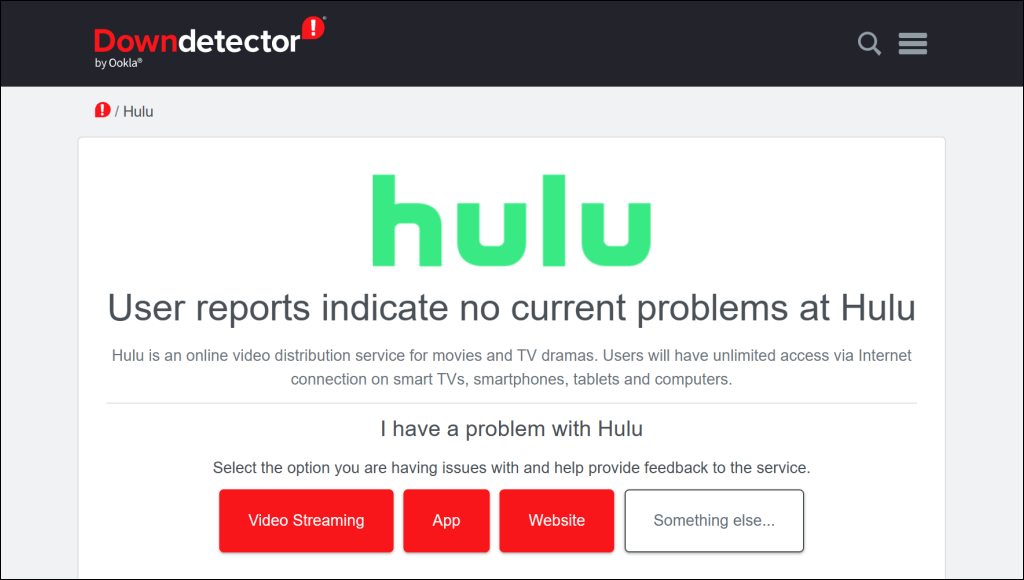
이러한 도구가 스트리밍 서비스의 문제를 보고하는 경우 Hulu 지원에 문의하거나 Hulu가 서버 문제를 해결할 때까지 기다리십시오.
이러한 사이트 모니터링 도구가 Hulu에 문제가 없다고 보고하면 인터넷 연결이 작동하는지 확인하십시오.
4. 인터넷 연결 문제 해결
네트워크 연결 속도가 Hulu의 인터넷 속도 권장 사항을 충족하지 않는 경우 Hulu는 영화 타이틀을 재생하지 못할 수 있습니다.
아래 표는 Hulu에서 스트리밍 영화 및 라이브 이벤트의 최소 다운로드 속도를 강조 표시합니다.
| 비디오 품질 | 인터넷 속도 추천 |
| 표준 화질(SD) | 1.5Mbps |
| 고화질(HD) | 3.0Mbps |
| 풀 고화질(FHD) | 6.0Mbps |
| 라이브 스트림 | 8.0Mbps |
| 4K 초고화질(UHD) | 16.0Mbps |
연결의 다운로드 속도를 테스트하려면 웹 브라우저에서 fast.com, speedof.me 또는 speedtest.net을 방문하십시오. 스트리밍 장치와 동일한 네트워크에 연결된 장치에서 속도 테스트를 실행하십시오.
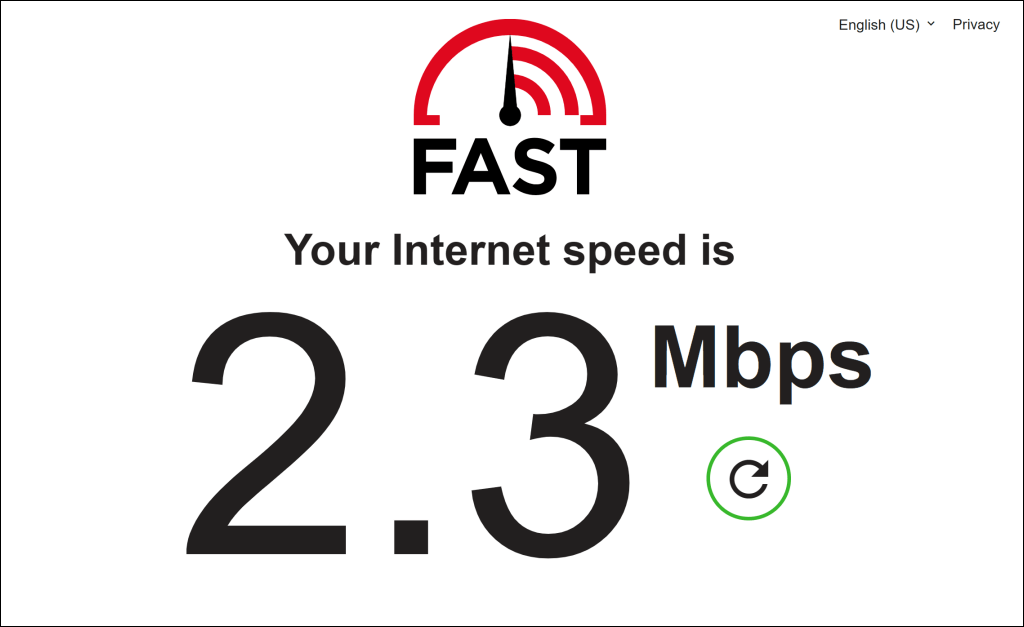
이 Hulu 도움말 센터 자습서에서는 컴퓨터, 스마트 TV 및 Xbox One과 같은 게임 콘솔에서 인터넷 연결을 테스트하는 몇 가지 다른 방법을 다룹니다.
라우터를 재부팅하거나 펌웨어를 업데이트하면 인터넷 속도를 높일 수 있습니다. 장치의 DNS 캐시를 지우면 Hulu에서 재생 오류를 일으키는 연결 문제도 해결할 수 있습니다.
라우터를 공장 설정으로 재설정하거나 연결 속도가 느린 경우 인터넷 서비스 제공업체에 문의하십시오.
5. Hulu 캐시 또는 앱 데이터 지우기
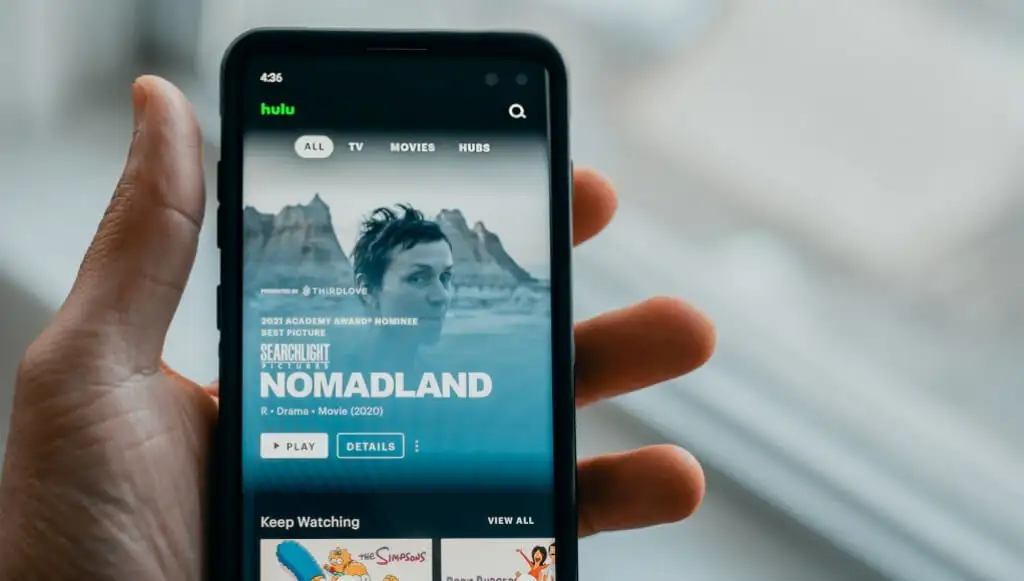
Hulu 및 기타 응용 프로그램은 최적의 성능을 위해 스트리밍 장치에 임시 파일과 데이터를 저장합니다. 그러나 캐시 파일이 손상된 경우 스트리밍 오류가 발생할 수 있습니다. Hulu가 오작동을 시작하면 캐시 파일을 삭제하면 앱이 다시 올바르게 작동할 수 있습니다.
Hulu의 데이터를 삭제하면 애플리케이션이 재설정되고 계정이 로그아웃되며 설정 또는 기본 설정이 지워집니다. Hulu의 앱 데이터를 삭제한 후 계정 자격 증명을 다시 입력하고 로그인해야 합니다.
Android 기기에서 Hulu 캐시 지우기
- 설정 을 열고 앱 및 알림 (또는 앱 )을 선택한 다음 앱 정보 (또는 모든 앱 보기 )를 탭하고 Hulu 를 선택합니다.
- 저장소를 선택하고 캐시 지우기 아이콘을 누릅니다.
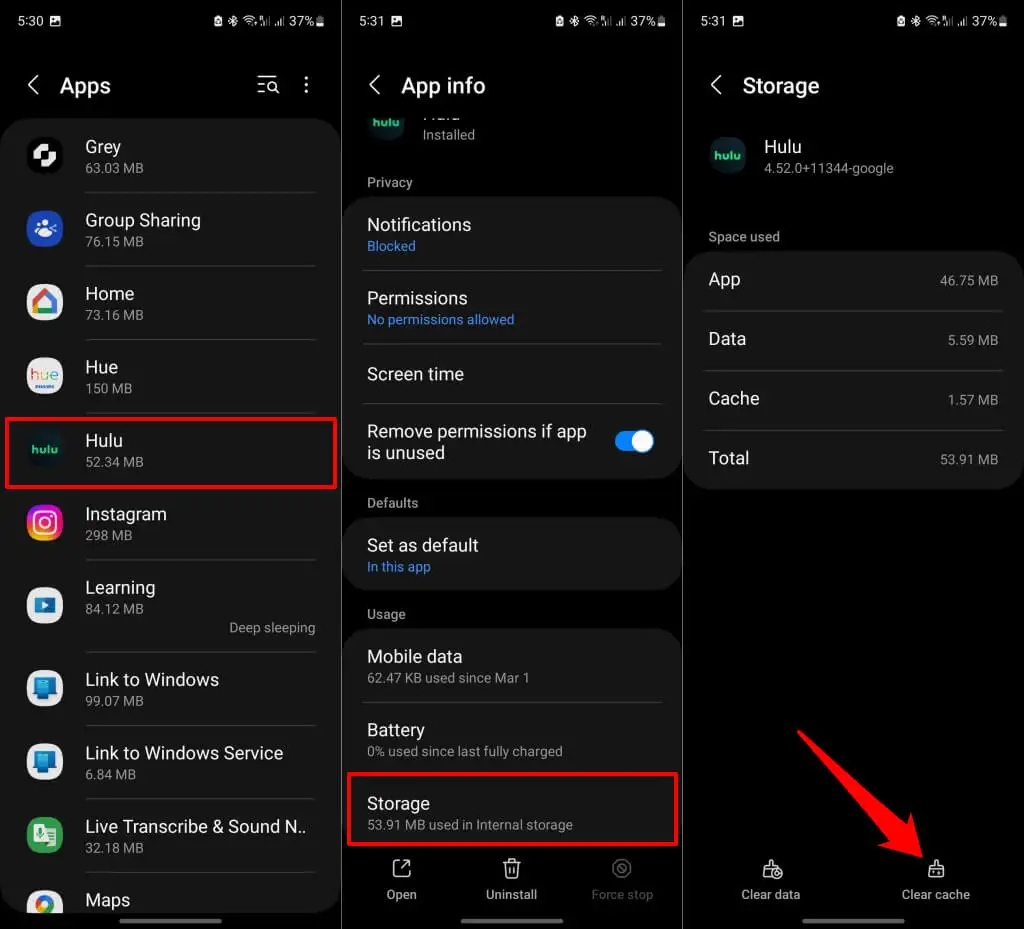
Hulu를 다시 열고 앱 캐시를 지우면 문제가 해결되는지 확인하십시오. Hulu 오류 코드 2(-0998)가 지속되면 앱의 데이터를 지웁니다(다음 단계 참조).
- Hulu의 앱 정보 페이지로 돌아가서(1단계 및 2단계 참조) 데이터 지우기 (또는 저장소 지우기 )를 선택합니다. 계속하려면 확인 팝업에서 확인 또는 삭제를 선택하십시오.
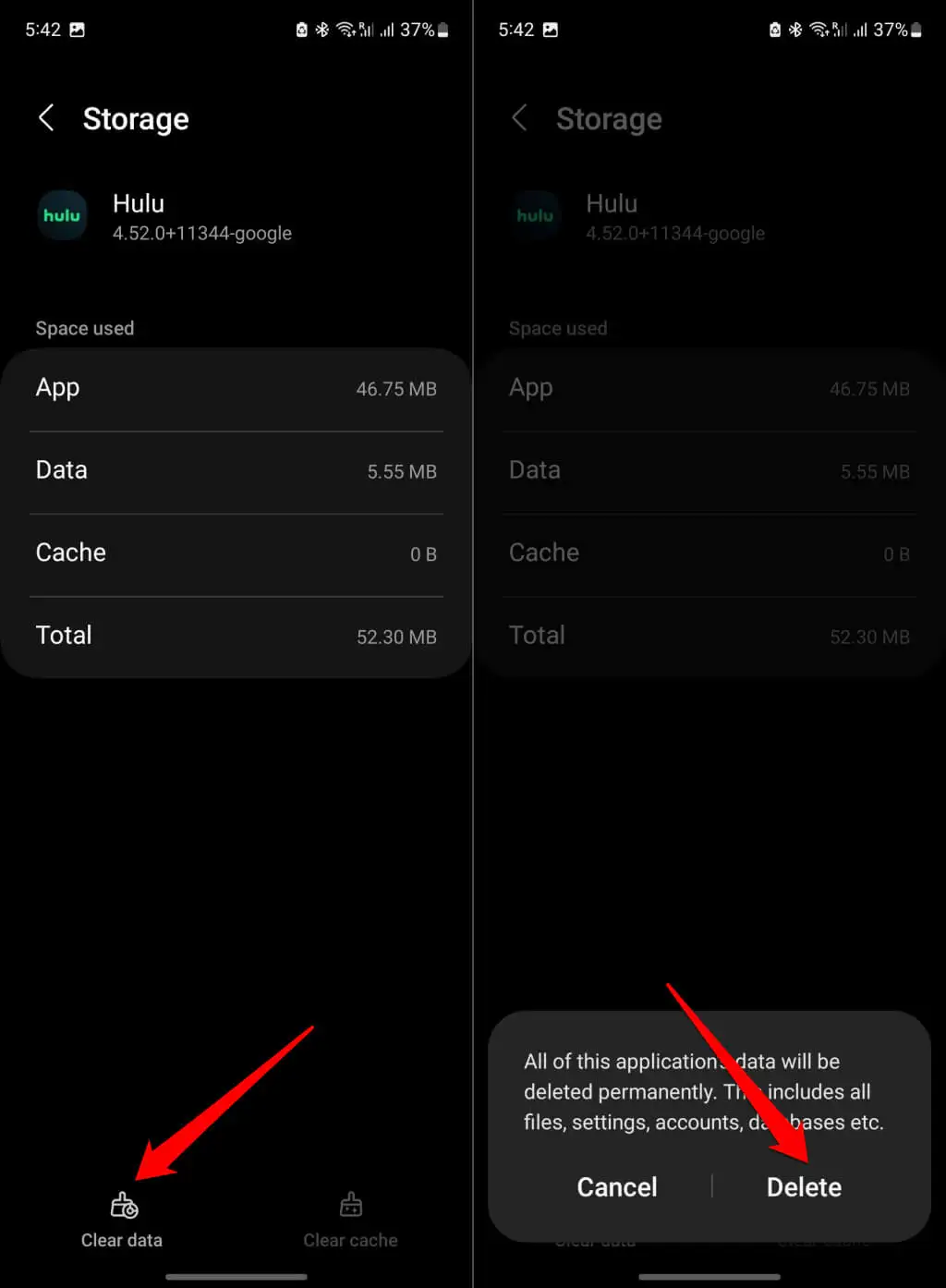
Hulu를 다시 실행하고 계정에 로그인한 다음 오류 코드 2(-998) 메시지 없이 콘텐츠를 스트리밍할 수 있는지 확인합니다.

Fire TV 장치에서 Hulu 캐시 지우기
Fire TV 장치에서 설정을 열고 애플리케이션 > 설치된 애플리케이션 관리 > Hulu 로 이동한 다음 캐시 지우기를 선택합니다.
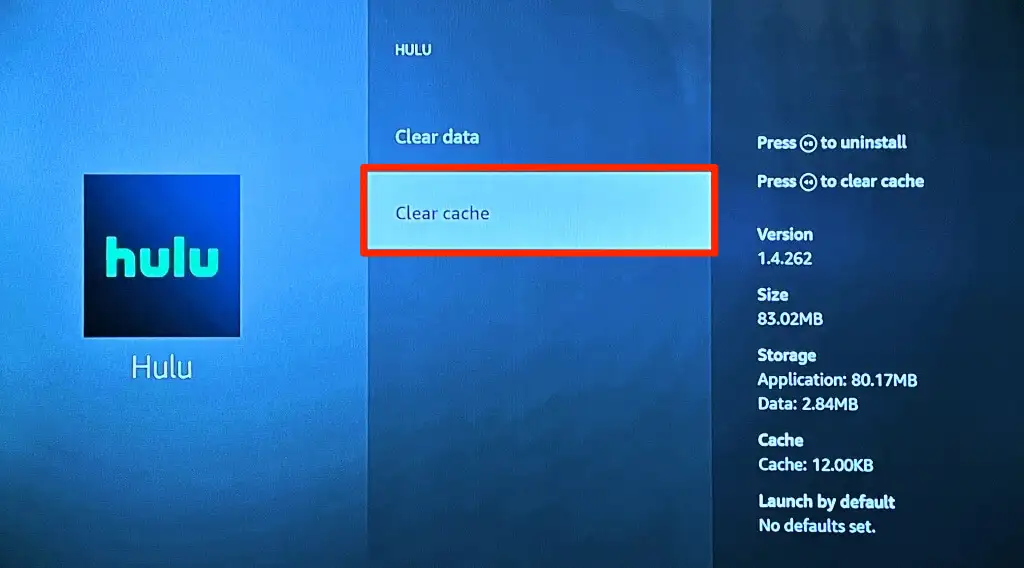
참고: Hulu 재설치는 Apple TV와 같은 일부 스트리밍 장치에서 앱의 캐시 데이터를 지우는 유일한 방법입니다. 앱의 캐시 파일을 삭제할 수 없으면 대신 Hulu를 제거하고 앱 스토어에서 다시 설치하세요.
6. 브라우저 캐시 지우기
브라우저의 캐시를 지우면 웹에서 Hulu를 스트리밍하는 경우 재생 오류가 발생할 가능성이 가끔 줄어듭니다. 장치에서 Hulu 콘텐츠를 재생하지 못하는 경우 웹 브라우저의 캐시 파일을 삭제하십시오.
단계별 지침은 모든 웹 브라우저(Google Chrome, Microsoft Edge, Firefox, Safari 등)에서 캐시 지우기에 대한 자습서를 참조하십시오.
7. Hulu 복구 또는 재설정(Windows)
Windows PC에는 제대로 실행되지 않는 프로그램을 수정하는 복구 도구가 내장되어 있습니다. Hulu를 강제 종료하고 Windows 앱 설정 메뉴에서 복구 작업을 실행합니다.
- Ctrl + Shift + Esc를 눌러 Windows 작업 관리자를 엽니다.
- 왼쪽 사이드바에서 프로세스 탭을 선택하고 "앱" 섹션에서 Hulu를 선택합니다.
- Hulu를 강제 종료하려면 상단 메뉴에서 작업 종료를 선택하세요.
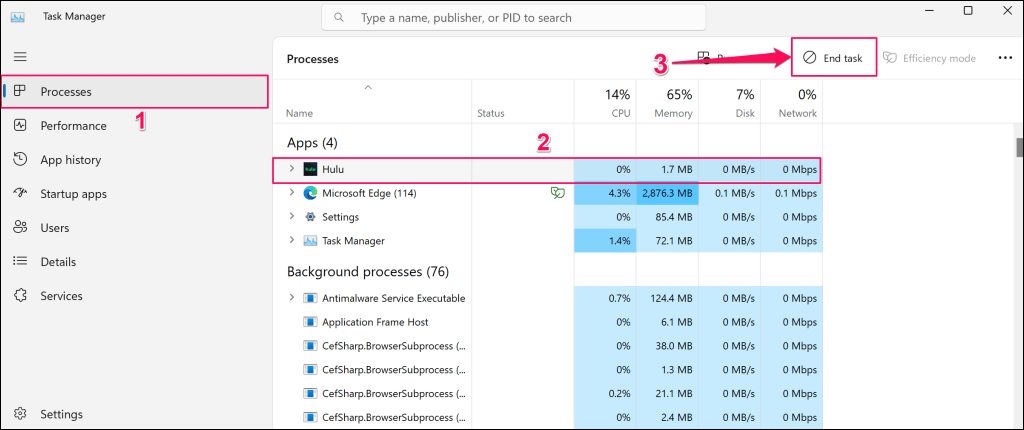
- 그런 다음 Windows 설정 앱을 열고 앱 > 설치된 앱 으로 이동하여 Hulu 옆에 있는 점 3개 메뉴 아이콘을 선택하고 고급 옵션을 선택합니다.
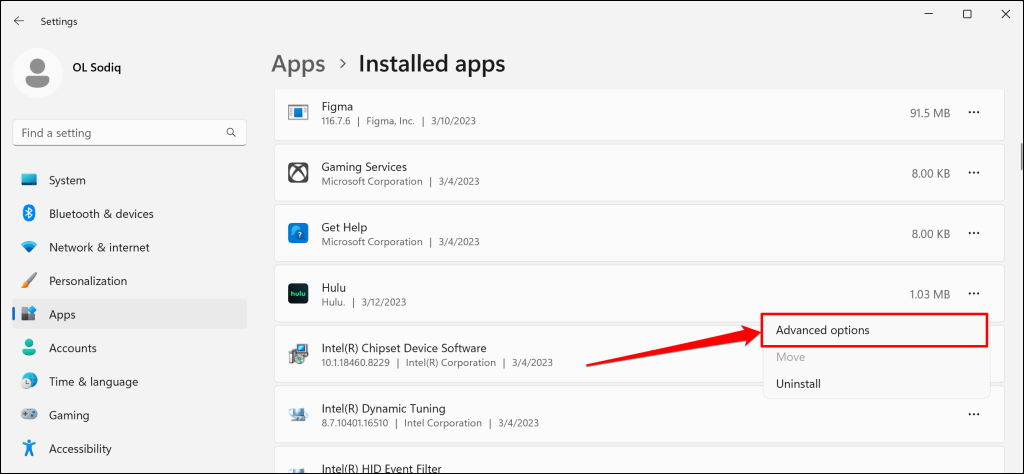
- "재설정" 섹션에서 복구 버튼을 선택합니다.
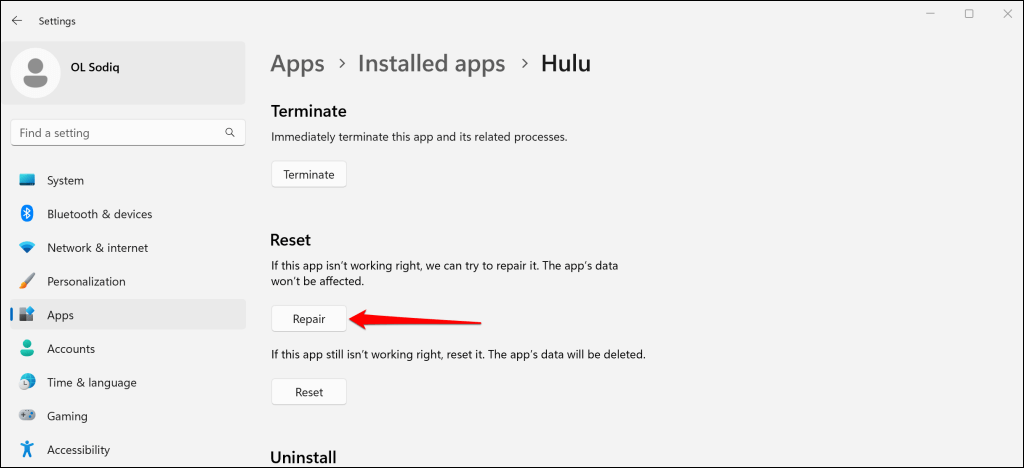
- Windows가 복구 작업을 완료할 때까지 기다렸다가 복구 버튼 옆에 확인 표시가 나타나면 Hulu를 시작합니다.
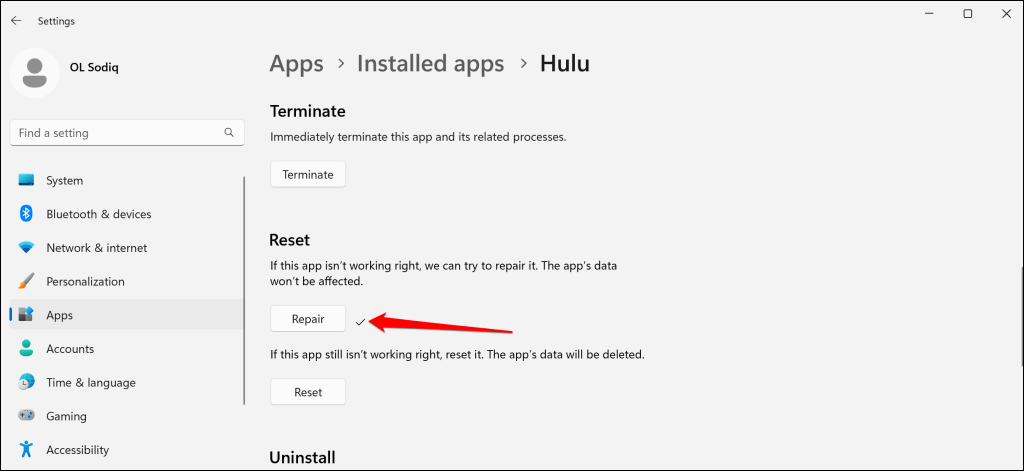
비디오를 재생할 때 "오류 코드 2(-988)" 메시지가 계속 나타나면 Hulu를 재설정합니다(다음 단계 참조). Hulu를 재설정하면 앱의 데이터가 삭제되고 계정이 로그아웃됩니다.
- Hulu 앱 정보 페이지(4단계 참조)로 돌아가 재설정 버튼을 선택합니다.
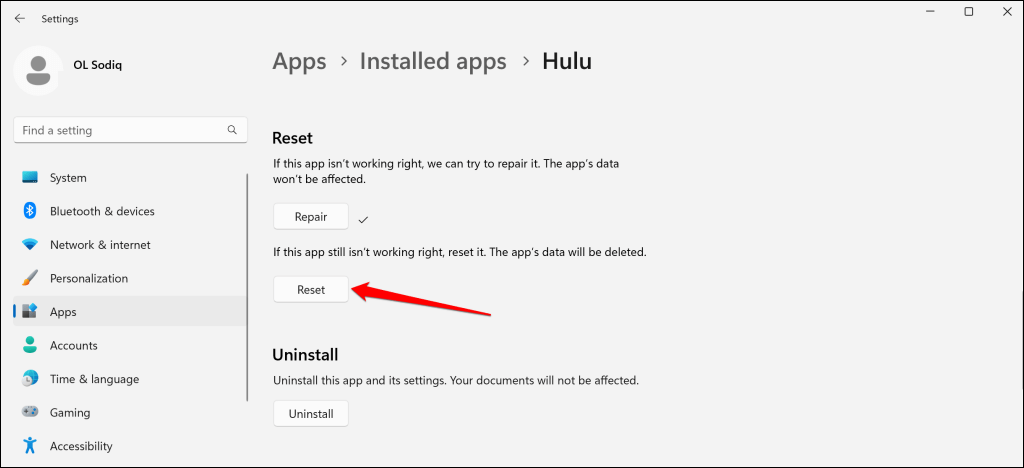
- 계속하려면 팝업에서 재설정을 다시 선택하십시오.
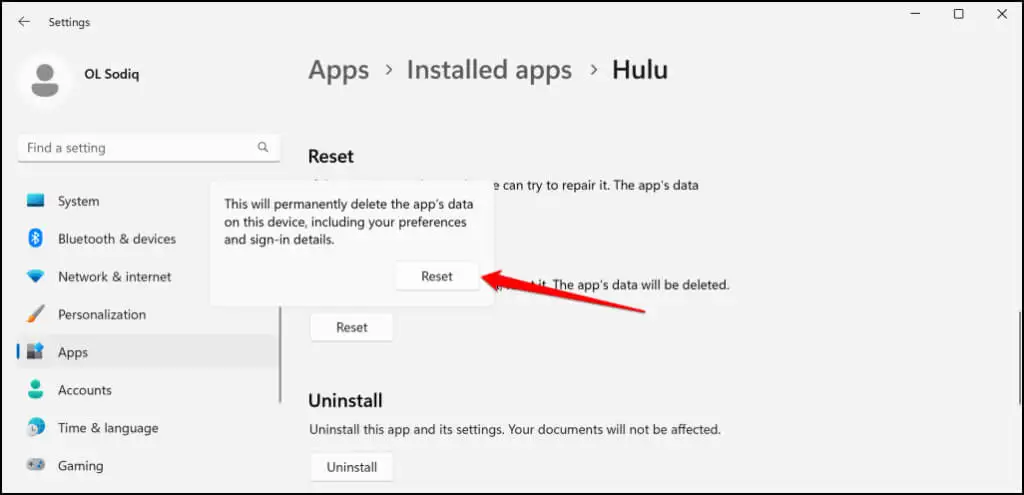
- 재설정 버튼 옆에 확인 표시가 나타나면 Hulu를 다시 엽니다. Hulu 계정에 로그인하고 TV 프로그램을 재생하거나 라이브 콘텐츠를 스트리밍해 보세요.
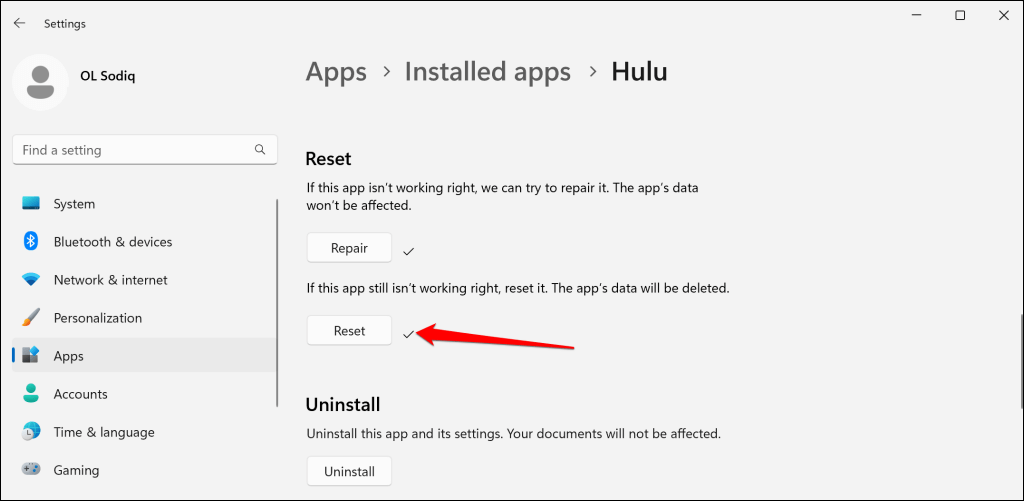
응용 프로그램을 재설정한 후에도 오류 메시지가 지속되면 Microsoft Store에서 Hulu를 업데이트하십시오.
8. Hulu 애플리케이션 업데이트
오래되었거나 버그가 있는 Hulu 애플리케이션 버전을 사용하면 "코드 2(-998)" 오류가 발생할 수도 있습니다. 사용 가능한 업데이트가 있는 경우 스트리밍 장치의 앱 스토어로 이동하여 Hulu를 최신 버전으로 업데이트합니다.
9. 스트리밍 장치 업데이트
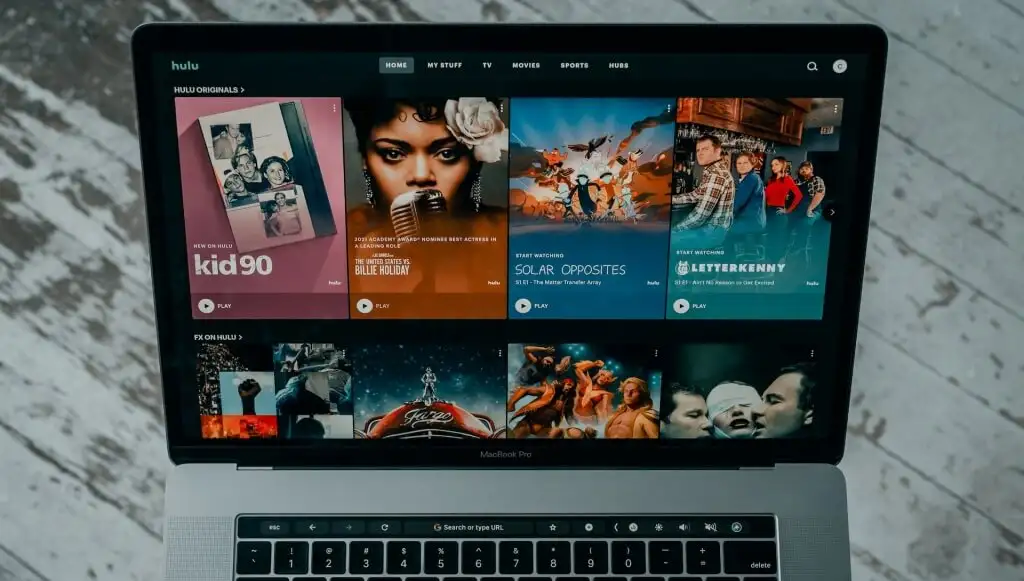
스트리밍 장치를 업데이트하면 최신 Hulu 기능과 버그 수정을 받을 수 있습니다. 장치를 인터넷에 연결하고 설정 메뉴로 이동하여 시스템 소프트웨어 업데이트를 확인하십시오.
웹 브라우저에서 Hulu를 스트리밍하는 경우 브라우저를 업데이트하면 재생 오류가 중지될 수 있습니다.
이 Hulu 도움말 센터 자습서는 모든 Hulu 호환 장치를 업데이트하는 단계를 다룹니다. 소프트웨어나 펌웨어를 업데이트해도 오류 메시지가 멈추지 않으면 장치의 전원을 껐다가 켭니다.
10. 스트리밍 장치 재부팅

Hulu 오류 코드 2(-998)가 지속되면 스트리밍 장치를 종료하고 다시 시작하십시오. 기기를 인터넷에 연결하고 Hulu를 실행한 다음 타이틀 재생을 시도하면 오류 코드 2(-998)가 표시됩니다.
11. 훌루 재설치
스트리밍 앱을 삭제하면 위의 모든 문제 해결 단계가 실패한 경우 Hulu 오류 코드 2(-998)가 수정될 수 있습니다.
Android 기기에서 Hulu 앱을 길게 누르고 제거를 선택하여 앱을 삭제한 다음 확인을 탭합니다.
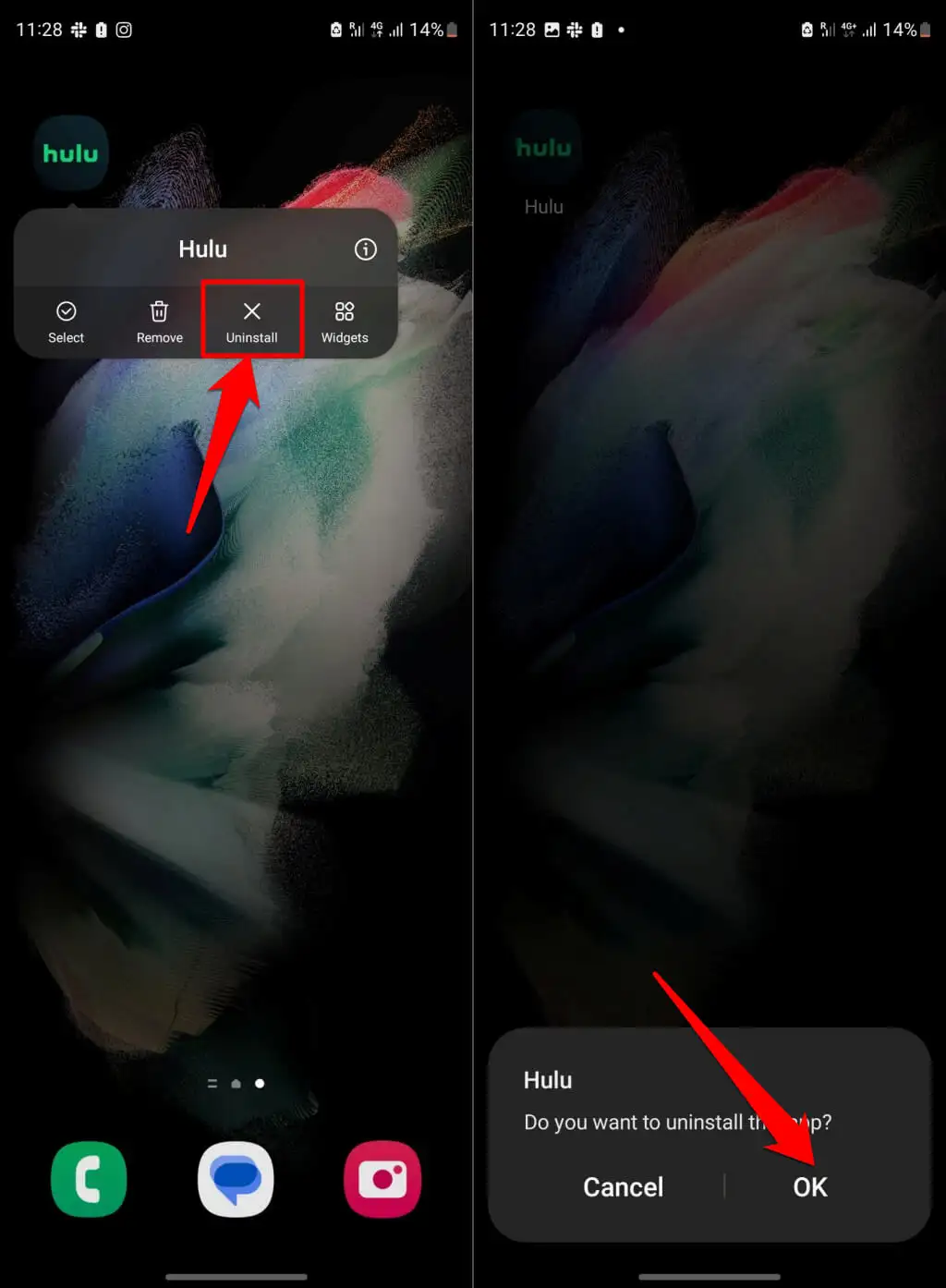
iPhone 또는 iPad에서 Hulu 앱 아이콘을 길게 누르고 앱 제거 를 탭한 다음 팝업에서 앱 삭제를 선택합니다.
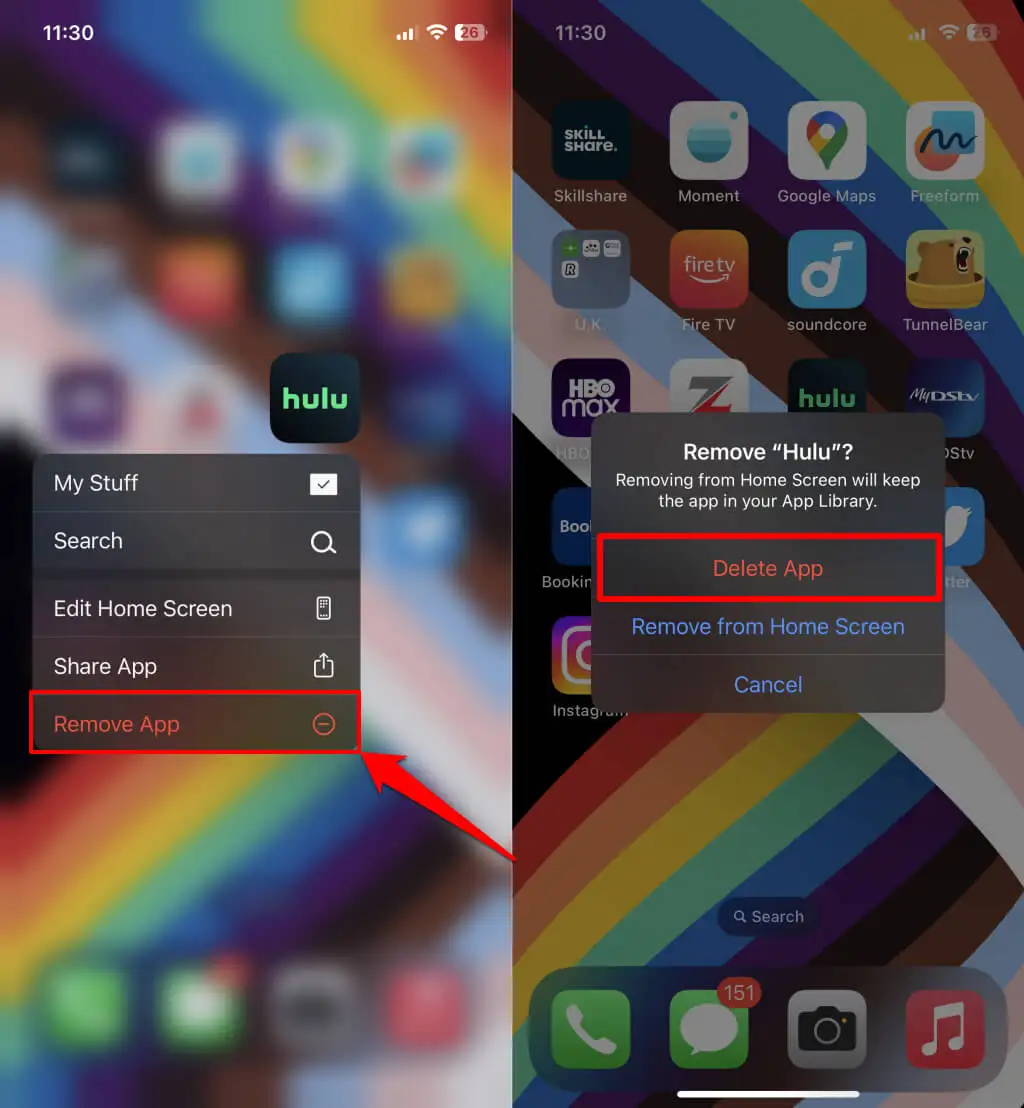
Hulu에서 오류 코드 2(-998) 수정
이러한 문제 해결 권장 사항 중 하나가 장치의 재생 오류를 해결할 것이라고 확신합니다. 오류가 계속 나타나면 Hulu 지원팀에 문제를 보고하십시오.
